起序:本文是在 python 自己的虚拟环境下做的,不是在 Anaconda 下做的。
一、安装
想要更改
jupyterlab的默认启动位置,是不是得先安装jupyterlab呀,只需要在自己的python 虚拟环境中执行下面命令即可。
pip install jupyterlab

二、执行
执行结束后,会在
C:\Users\用户名\.jupyter目录下找到jupyter_notebook_config.py。
jupyter notebook --generate-config

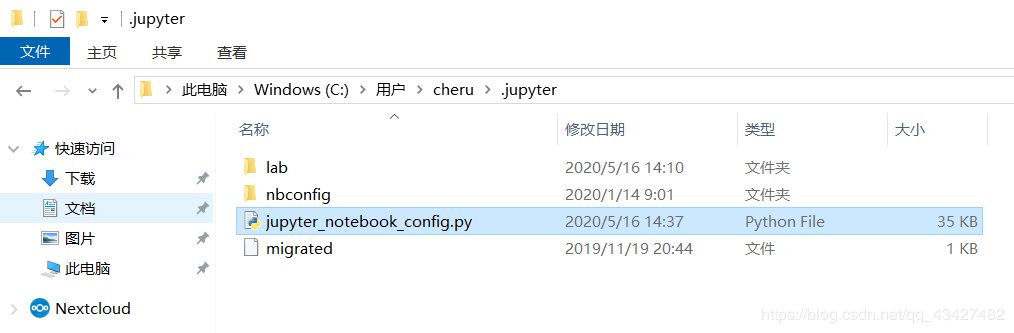
三、编辑
可以使用
Ctrl+F快速搜索NotebookApp.notebook片段,找到c.NotebookApp.notebook_dir。
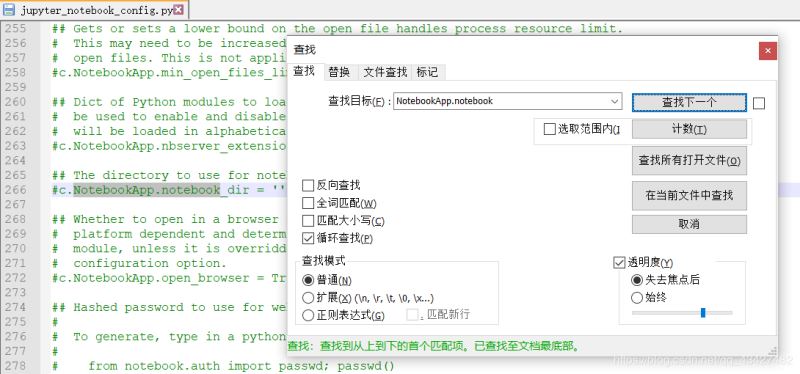
取消注释,或者另起一行,然后指定自己想要
jupyterlab启动后默认使用的位置(目录)。
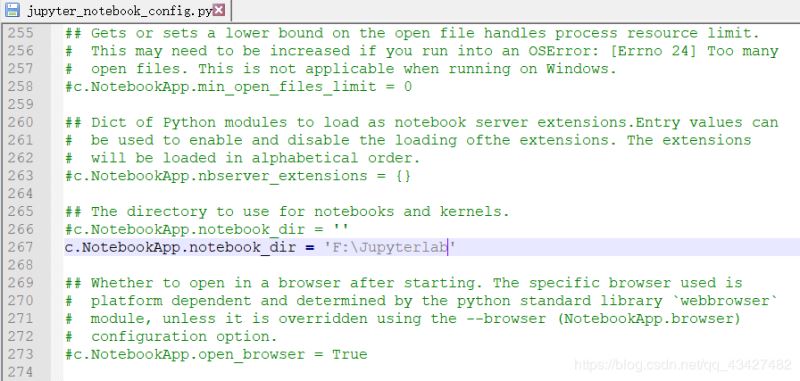
四、启动
在自己的虚拟环境中执行下面命令
jupyter lab
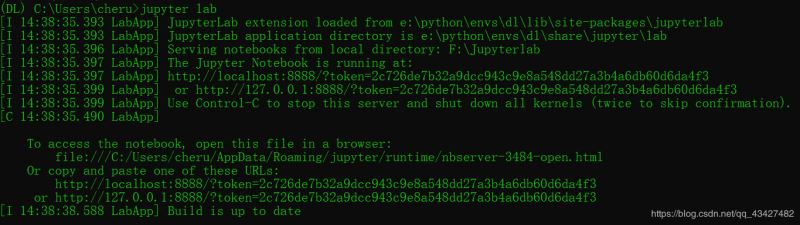
在浏览器中,把鼠标放在红框内的文件夹图标上,就可以发现默认启动位置(目录)被更换为自己指定的位置。
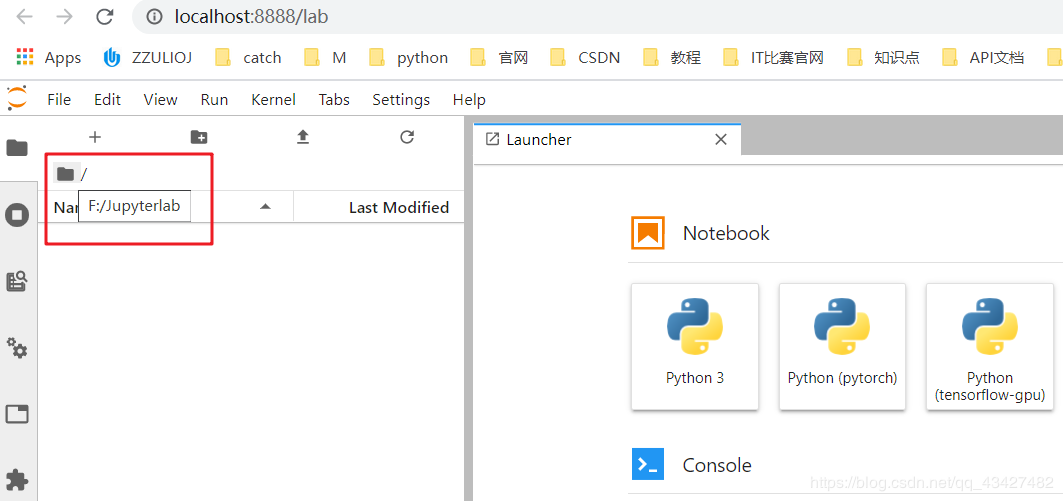
总结
到此这篇关于Windows 下更改 jupyterlab 默认启动位置的教程详解的文章就介绍到这了,更多相关Windows 更改 jupyterlab 启动位置内容请搜索自学编程网以前的文章或继续浏览下面的相关文章希望大家以后多多支持自学编程网!

- 本文固定链接: https://zxbcw.cn/post/186785/
- 转载请注明:必须在正文中标注并保留原文链接
- QQ群: PHP高手阵营官方总群(344148542)
- QQ群: Yii2.0开发(304864863)
